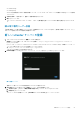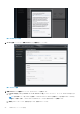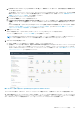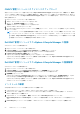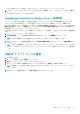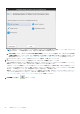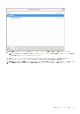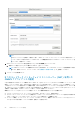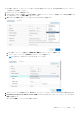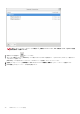Install Guide
● Dell.Monitoring
● Dell.Reporting
vCenter 内で使用可能な OMIVV 役割の詳細については、ユーザーズ ガイドの「セキュリティの役割および許可」トピックを参照
してください。
7. 役割名を編集し、必要に応じて、選択した役割の説明を入力します。
8. 終了 をクリックします。
ログ アウトして vCenter からログ インします。これで、必要な権限を持つユーザーが OMIVV 操作を実行できるようになりま
す。
読み取り専用ユーザー役割
「読み取り専用」という弱い権限のユーザーがいます。診断目的のシェル アクセスができます。読み取り専用ユーザーには、いくつ
かのコマンドを実行するための限定的な特権があります。
新しい vCenter サーバーの登録
1. サポートされているブラウザから、管理コンソール を開きます。
[管理コンソール]を開くには、Web ブラウザーを起動し、「https://<ApplianceIP or Appliance hostname or
FQDN>」と入力します。
IP アドレスは、アプライアンス VM の IP アドレスであり、ESXi ホストの IP アドレスではありません。管理コンソールは、コ
ンソールの上部に示されている URL を使用してアクセスできます。
例:Https://10.210.126.120 または Https://myesxihost
この URL では大文字と小文字は区別されません。
2. [OMIVV 管理コンソール]のログイン ウィンドウで、パスワードを入力し、[ログイン]をクリックします。
図 1. 管理コンソール
初回ログイン時には、EULA の承諾を求めるダイアログが表示されます。
3. [Dell EMC エンドユーザー ライセンス契約]ページで、次の手順を実行します。
a. 契約条件を読み、[ライセンス契約の条項に同意します]チェック ボックスをオンにします。
b. [同意する]をクリックします。
テレメトリー EULA の詳細については、[Dell EMC テレメトリー EULA]をクリックしてください。
OMIVV のインストールと設定 21